こんな人にオススメの記事です
- インターネットオプションがどこにあるのかわからない人
- インターネットオプションの開き方を知りたい人
- インターネットオプションのショートカットを作成したい人
インターネットの設定を変更したいのに、「インターネットオプション」がどこにあるのかわからない、または開き方がわからないとお困りではありませんか?
さらに、毎回探すのが面倒なのでショートカットを作成してすぐにアクセスしたいとお考えの方もいるでしょう。
実は、Microsoft Edgeを使用していても、インターネットオプションを開く方法はいくつかあります。
この記事では、ファイル名を指定して実行や、設定画面などを利用してインターネットオプションを開く方法と、ショートカットを作成する手順を、実際の画面を使いながらわかりやすく解説していきます。
インターネットオプションをファイル名を指定して実行から開く方法
コマンドを直接入力して開く方法です。ショートカットキーを使うので、キーボード操作に慣れている方に向いています。
キーボードのWindows+Rを押し、ファイル名を指定して実行ウィンドウを立ち上げてください。
ボックスの中に[control inetcpl.cpl]と入力してEnterを押してください。
これでインターネットオプションを開くことができます。
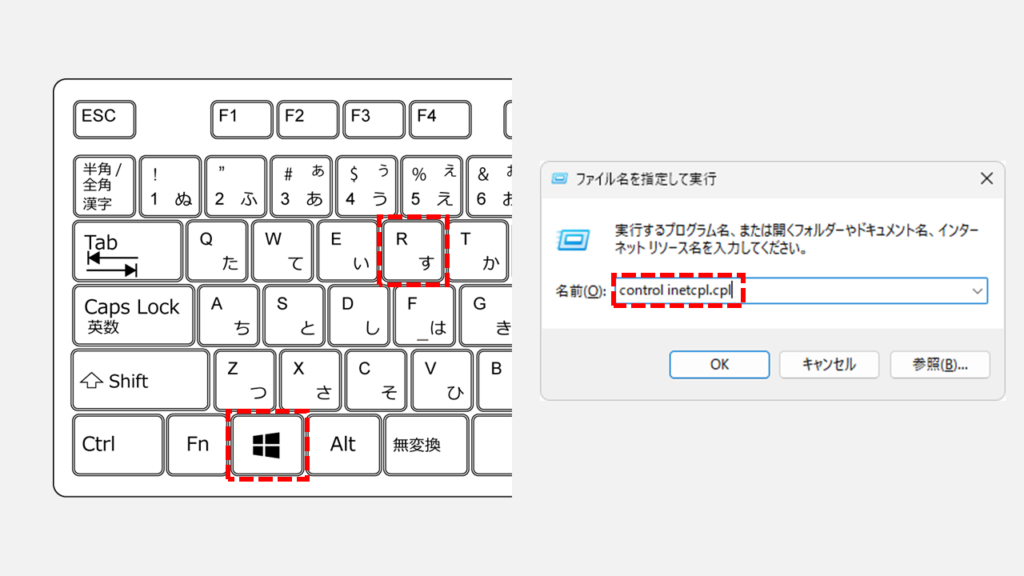
インターネットオプションをWindowsの設定画面から開く方法
次に、インターネットオプションをWindowsの設定画面から開く方法です。
マウス操作だけで簡単にインターネットオプションが開けるため、パソコン初心者の人にオススメです。
ここからは、インターネットオプションをWindowsの設定画面から開く方法を、実際の画面を使いながらわかりやすく解説していきます。
キーボードのWindowsを押して(タスクバーにあるWindowsロゴをクリックして)ください。
キーボードのWindowsを押すと上に向かってメニューが展開されます。
その中にある歯車のアイコンの[設定]をクリックしてください。
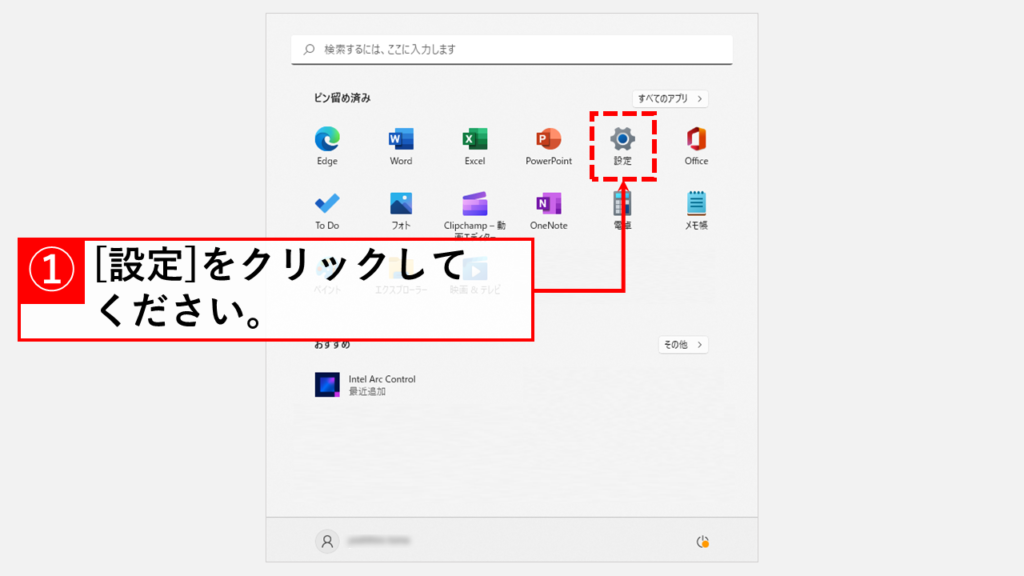
[設定]をクリックすると、「ホーム」と大きく書かれたWindowsの設定画面が開きます。
左側にある[ネットワークとインターネット]をクリックしてください。
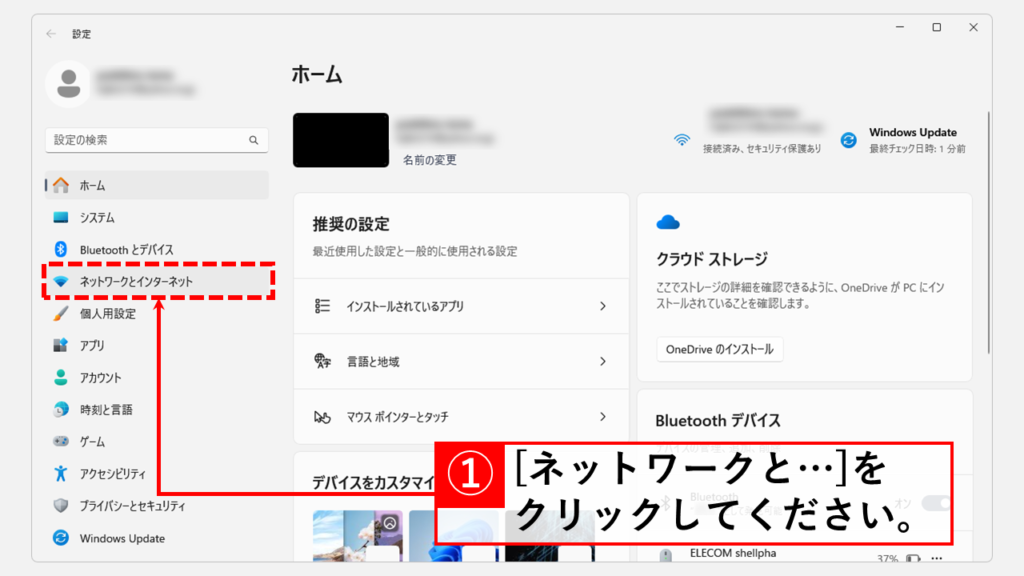
[ネットワークとインターネット]をクリックすると、「ネットワークとインターネット」と大きく書かれた画面に移動します。
その中にある[ネットワークの詳細設定]をクリックしてください。
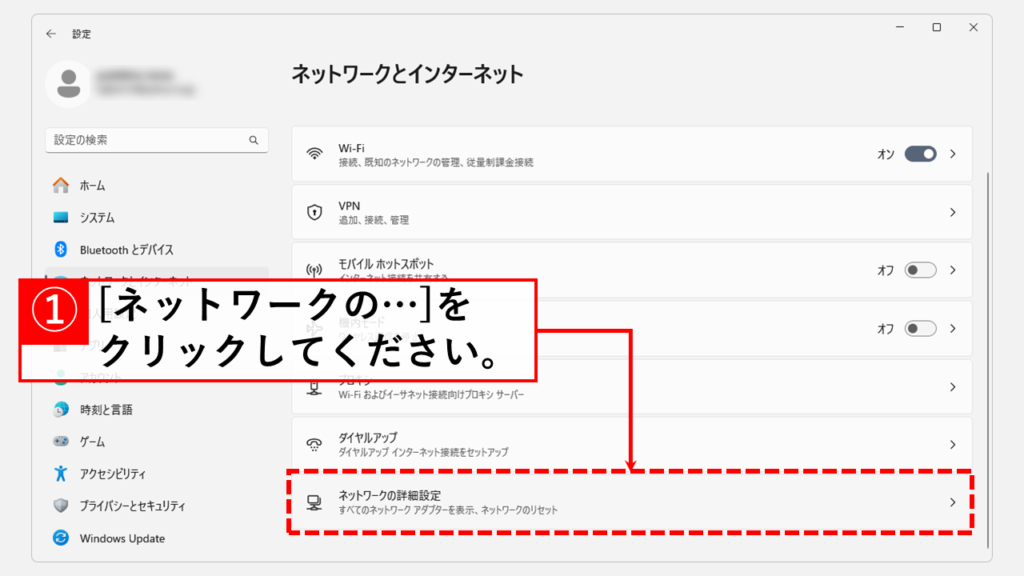
[ネットワークの詳細設定]をクリックすると、「ネットワークとインターネット > ネットワークの詳細設定」と大きく書かれた画面に移動します。
その中にある[インターネットオプション]をクリックしてください。
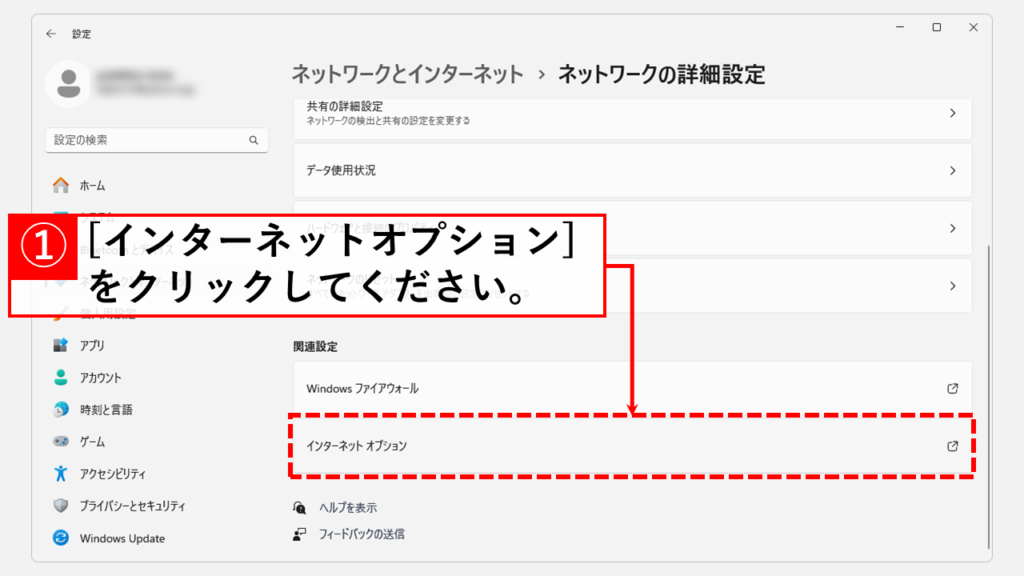
[インターネットオプション]をクリックすると、「インターネットのプロパティ」と書かれたウィンドウが立ち上がります。
名称が異なりますが、これでインターネットオプションを開くことができます。
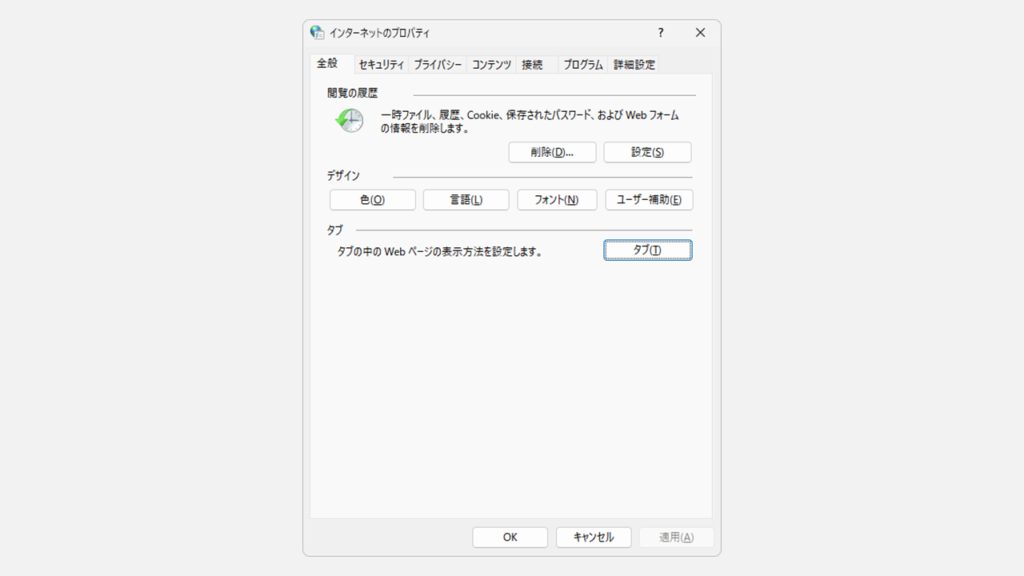
インターネットオプションのショートカットを作成する方法
頻繁にインターネットオプションを使用する場合は、デスクトップにショートカットを作成すると便利です。
ここからは、インターネットオプションのショートカットを作成する方法を、実際の画面を使いながらわかりやすく解説しています。
デスクトップの何もないところを右クリックしてください。
右クリックすると右クリックメニューが表示されるので、その中にある[新規作成]をクリックしてください。
[新規作成]をクリックすると右に向かってメニューが展開されます。
その中にある[ショートカット]をクリックしてください。
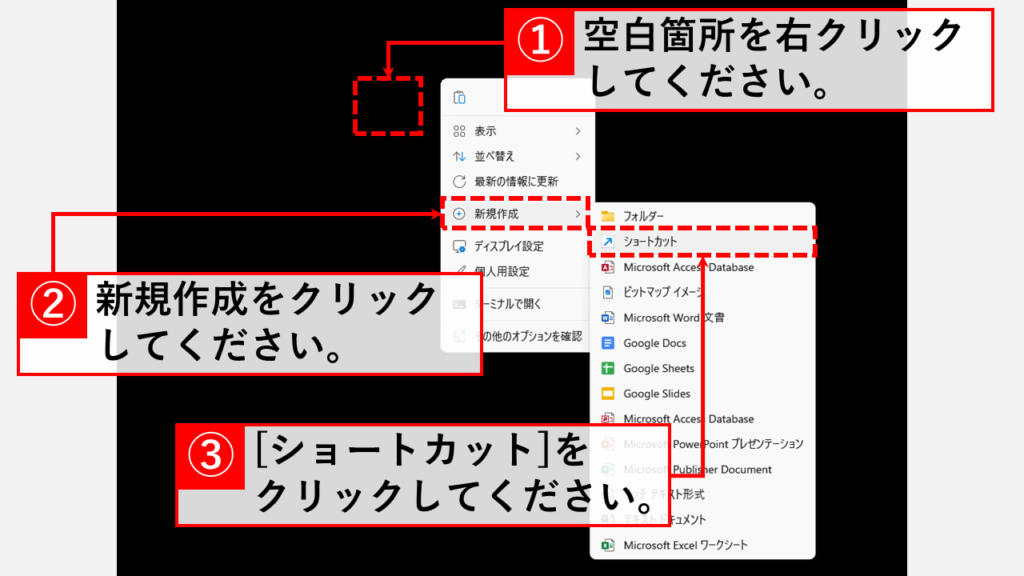
[ショートカット]をクリックすると「どの項目のショートカットを作成しますか?」と大きく書かれたショートカット作成ウィザードが立ち上がります。
その中の「項目の場所を入力してください(T)」の中に以下の文字を入力してください。
control.exe inetcpl.cpl入力したら右下にある[次へ(N)]をクリックしてください。
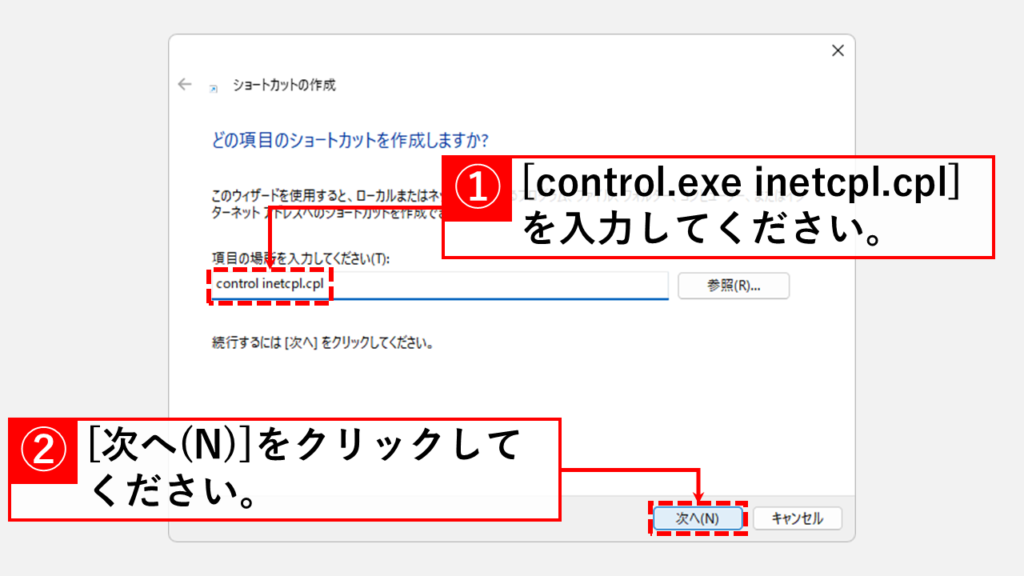
[次へ(N)]をクリックすると「ショートカットの名前を付けてください」と書かれた画面に移動します。
その中にショートカットの名前を入力して、右下にある[完了(F)]をクリックしてください。
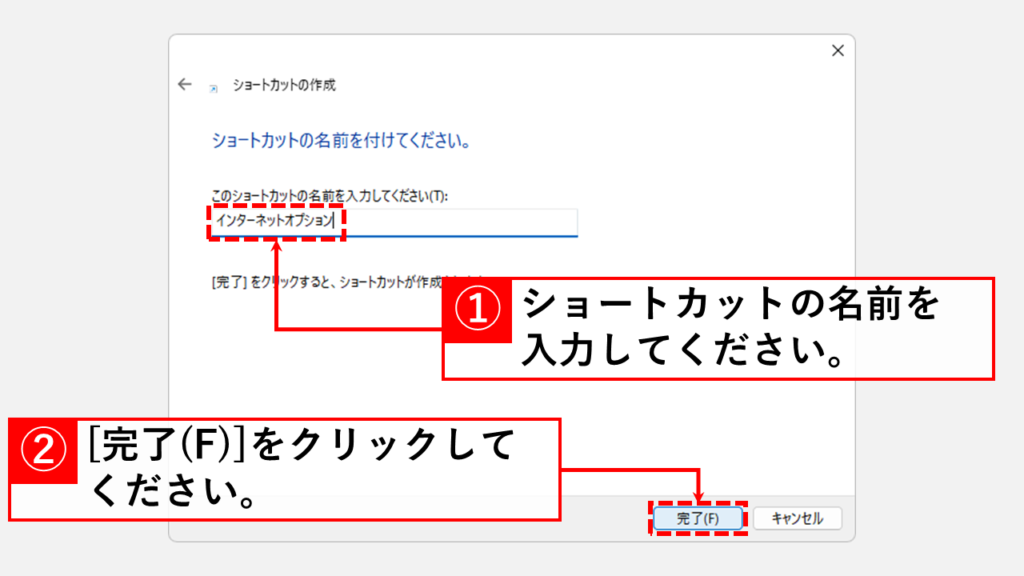
完了をクリックすると、デスクトップに以下のようなショートカットが作成されます。
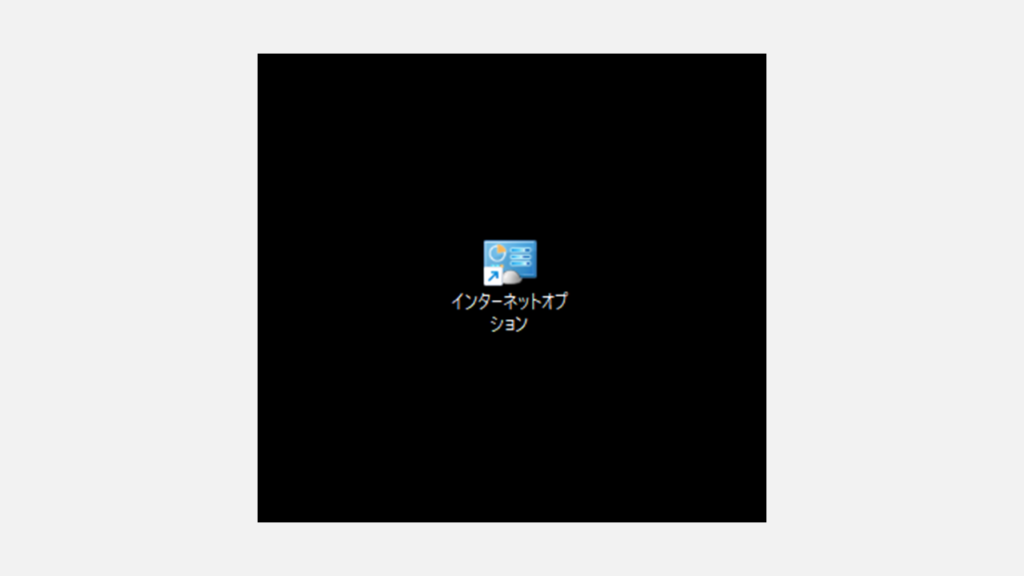
インターネットオプションを開く方法に関するよくある質問と答え
インターネットオプションを開く方法に関するよくある質問と答えをまとめました。
その他Microsoft Edgeに関する記事
その他Microsoft Edgeに関する記事はこちらです。ぜひご覧ください。
-

Microsoft EdgeでIEモードを使う方法-Windows11
こんな人にオススメの記事です Microsoft EdgeでIEモードを使いたい人 IEでしか表示できないページを使っている人 IEモードの使い方がわからない人 Microsoft EdgeをIE... -



【Microsoft Edge】Webサイトの広告をブロックする方法
こんな人にオススメの記事です Webサイトの広告を非表示にしたい人 通信量をなるべく抑えたい人 ウェブサイトを閲覧中に、突然表示される煩わしい広告やポップアップに... -


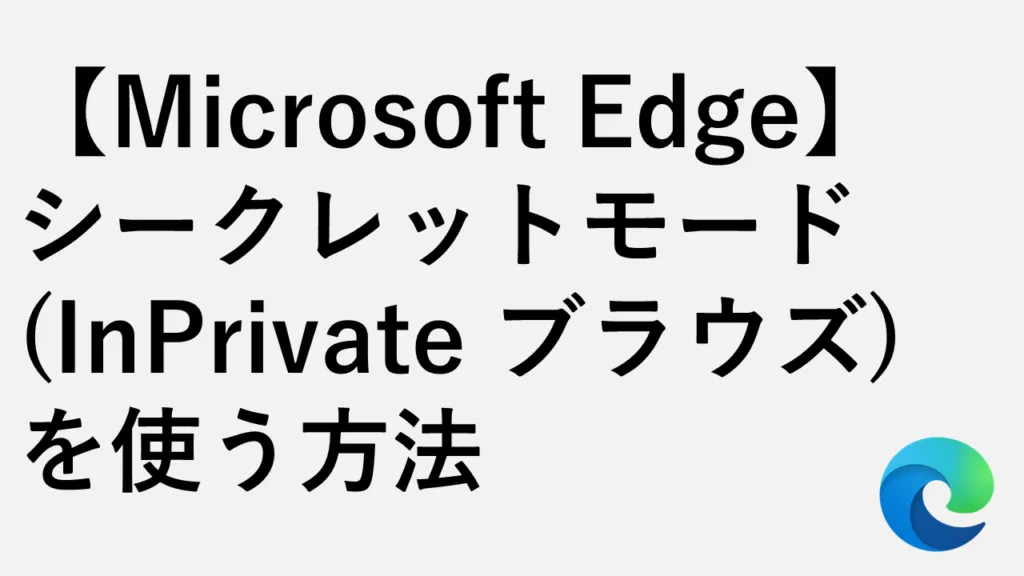
Microsoft Edgeでシークレットモード(InPrivate ブラウズ)を使う方法
こんな人にオススメの記事です 共用パソコンなどでインターネットの閲覧履歴(閲覧履歴、インターネット一時ファイル、Cookie など)を残したくない人 Microsoft Edgeの閲... -


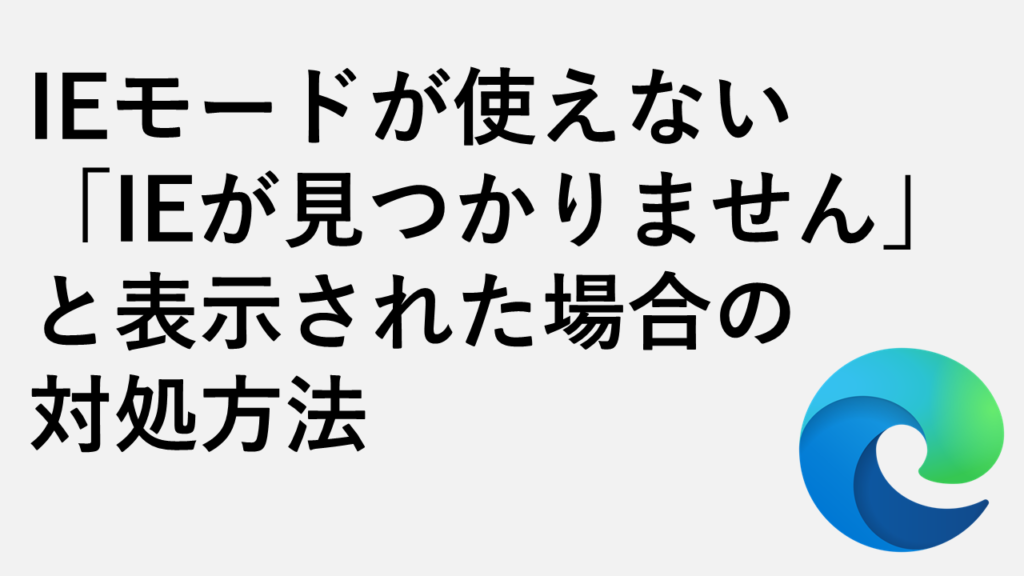
IEモードが使えない「IEが見つかりません」と表示された場合の対処方法
こんな人にオススメの記事です Microsoft EdgeのIEモードでページを開こうとするとエラーが表示されてしまい困っている人 Microsoft Edgeに「Internet Explorerが見つか... -


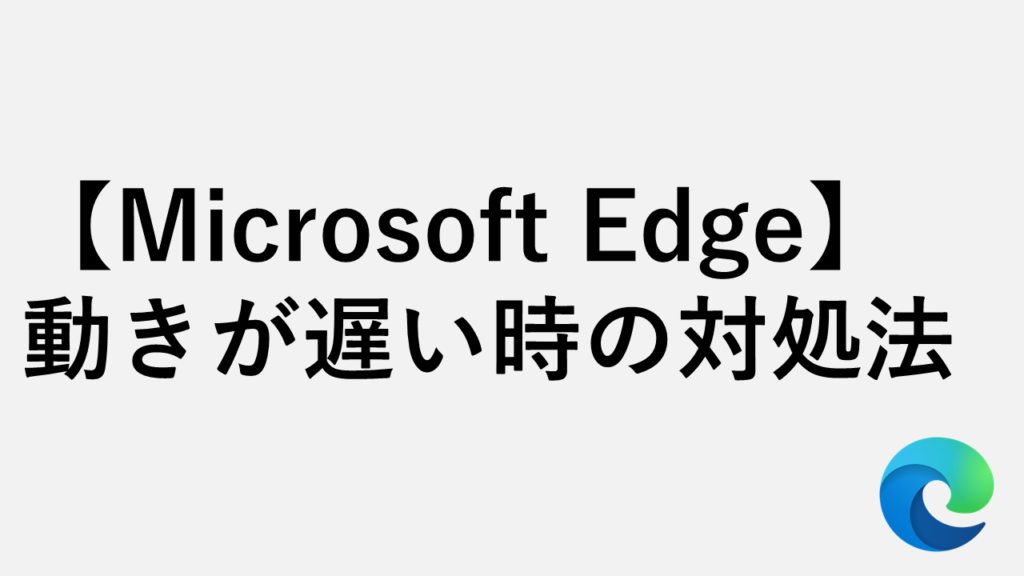
マイクロソフトエッジの動きが遅い時の対処法 13選
こんな人にオススメの記事です IEのサポート終了に伴ってMicrosoft Edgeを使い始めた人 Microsoft Edgeの動きが遅くて困っている人 Microsoft Edgeをもっと高速化したい... -


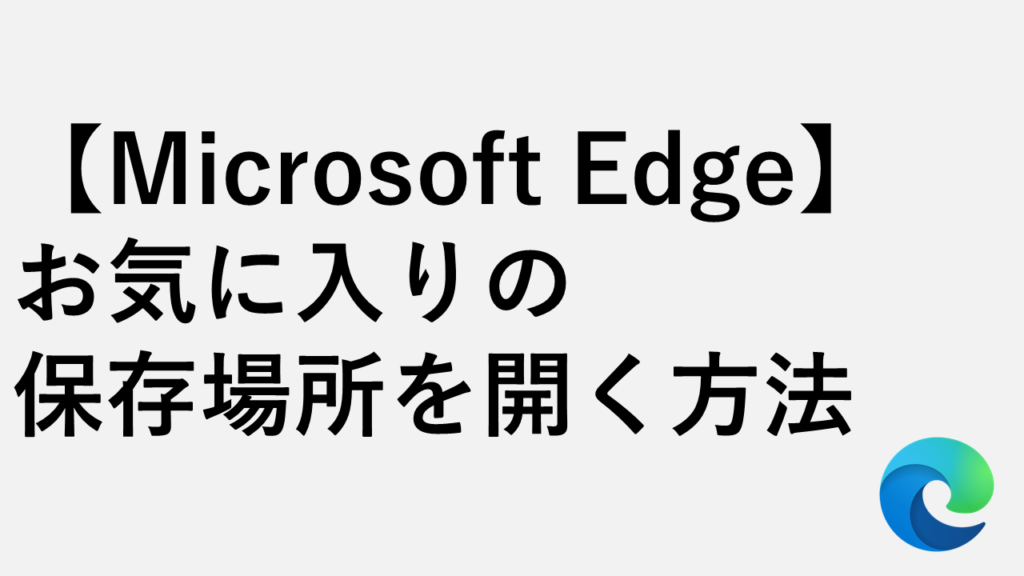
【Microsoft Edge】お気に入りの保存場所を開く方法|最速2ステップ
「Microsoft Edgeのお気に入りは便利だけど、『いったいPCのどこに保存されてるの?』『ファイルの場所をすぐ開きたいんだけど、簡単な方法はない?』」そう思っていま... -



e-Gov電子申請サービスからの電子公文書(xmlファイル)の開き方
こんな人にオススメの記事です e-Gov電子申請サービスからの電子公文書(.xml)の開き方を知りたい人 e-Gov電子申請サービスからの電子公文書(.xml)を開くと真っ白になっ... -



【Microsoft Edge】パスワードが保存できない場合の対処法
Microsoft EdgeでWebサイトにログインする際、「毎回パスワードを手入力するのが面倒だ」「以前は保存できていたのに、パスワードが保存されなくなった」ということあり... -


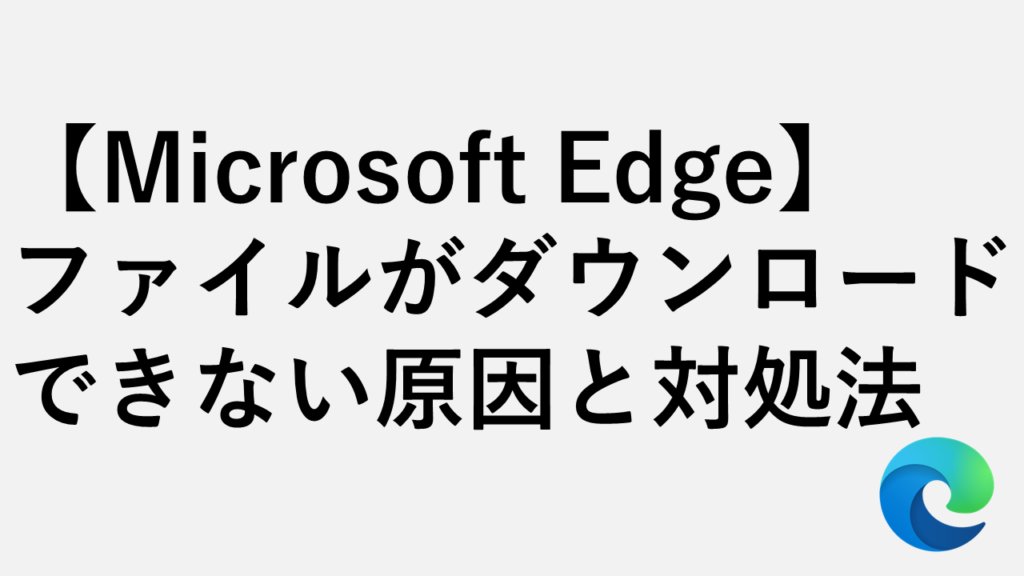
Microsoft Edgeでファイルがダウンロードできない原因と対処法
Microsoft Edgeで「安全にダウンロードすることはできません」というエラーメッセージに困った経験はありませんか?一見厄介な仕様に思えますが、実はブラウザが安全性...
最後までご覧いただき、ありがとうございました。
記事の内容は独自検証に基づくものであり、MicrosoftやAdobeなど各ベンダーの公式見解ではありません。
環境によって結果が異なる場合がありますので、参考のうえご利用ください。
誤りのご指摘・追記のご要望・記事のご感想は、記事のコメント欄またはこちらのお問い合わせフォームからお寄せください。個人の方向けには、トラブルの切り分けや設定アドバイスも実施します。
※Microsoft、Windows、Adobe、Acrobat、Creative Cloud、Google Chromeほか記載の製品名・サービス名は各社の商標または登録商標です。

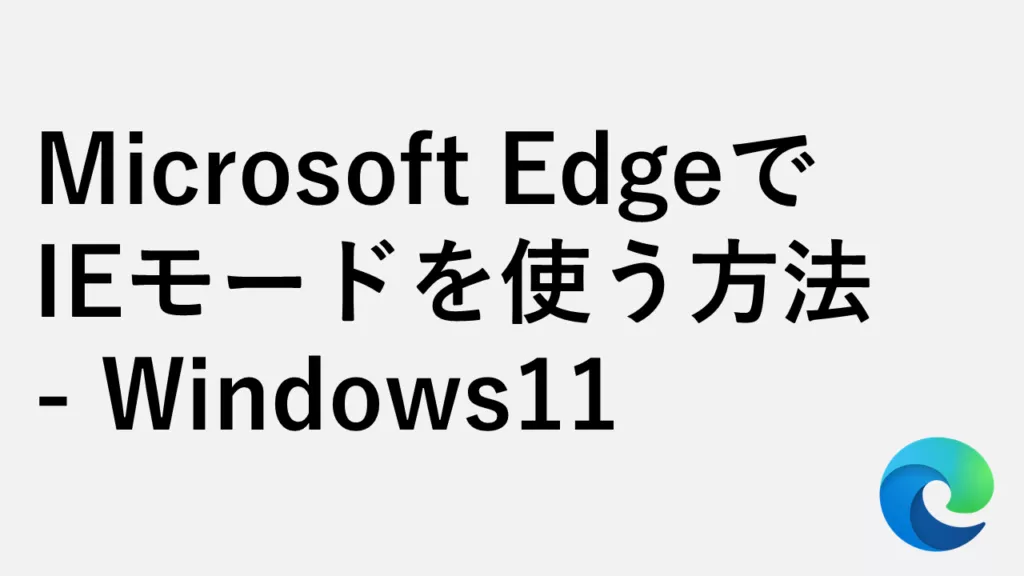
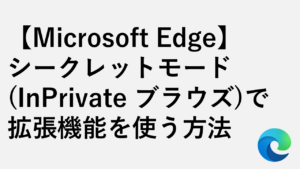
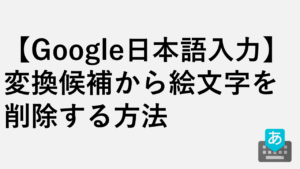




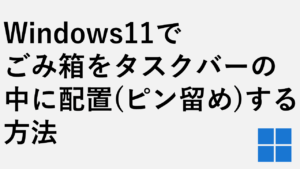
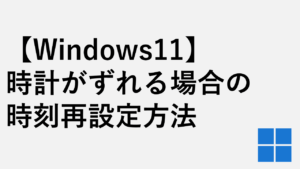



コメント